여는말
안녕하세요, 드림캐치입니다. 오늘의 포스팅 주제는 도로별 교통상황입니다. 운전을 할 때, 혹은 운전을 하기 전 저희는 도로별 교통상황을 확인해야 합니다. 어디가 원활하고 어디가 정체되고 있는지를 알아야 교통 정체로 인한 불필요한 시간 소모를 단축할 수 있기 때문입니다. 실시간으로 도로별 교통상황을 파악하는 방법은 교통방송을 청취하거나 유튜브를 시청하는 방법도 있고, 인터넷 포털 사이트에 직접 검색하는 방법도 있습니다.
그러나 이번 포스팅에서는 가장 간편하고 직관적으로 도로별 교통상황을 파악할 수 있는 방법을 소개해 드리고자 합니다. 바로 네이버 지도에서 확인하는 것입니다. 절차도 매우 단순하고 보기도 편한 네이버 지도 도로별 교통상황 파악하기, 아래 본문에서 친절하게 안내해드리도록 하겠습니다.
1. 네이버 지도 어플 설치
아이폰은 앱스토어, 안드로이드폰은 Play 스토어에서 네이버 지도 어플을 설치합니다. 아래 사진의 아이콘으로 된 어플을 설치해주시면 됩니다.
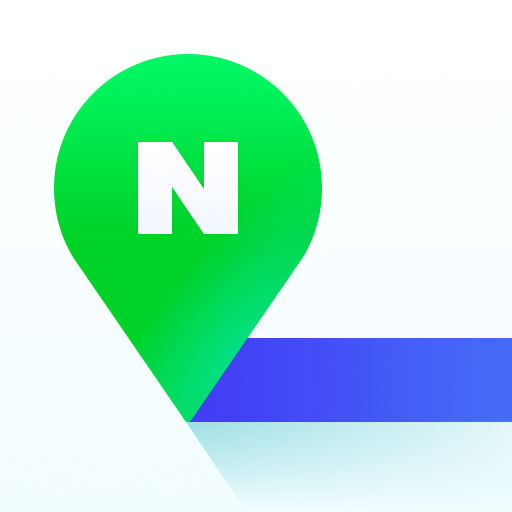
2. 네이버 지도 어플 실행
설치한 네이버 지도 어플을 실행해 줍니다. 별도의 회원가입이나 로그인은 필요하지 않습니다.
3. 우측 겹치는 사각형 아이콘 터치
네이버 지도 어플을 실행하시면 아래 사진과 같이 메인화면에 바로 지도가 나타나고, 우측에 두 개의 사각형이 겹쳐져 있는 아이콘을 보실 수 있습니다. 이 아이콘을 터치해줍니다.
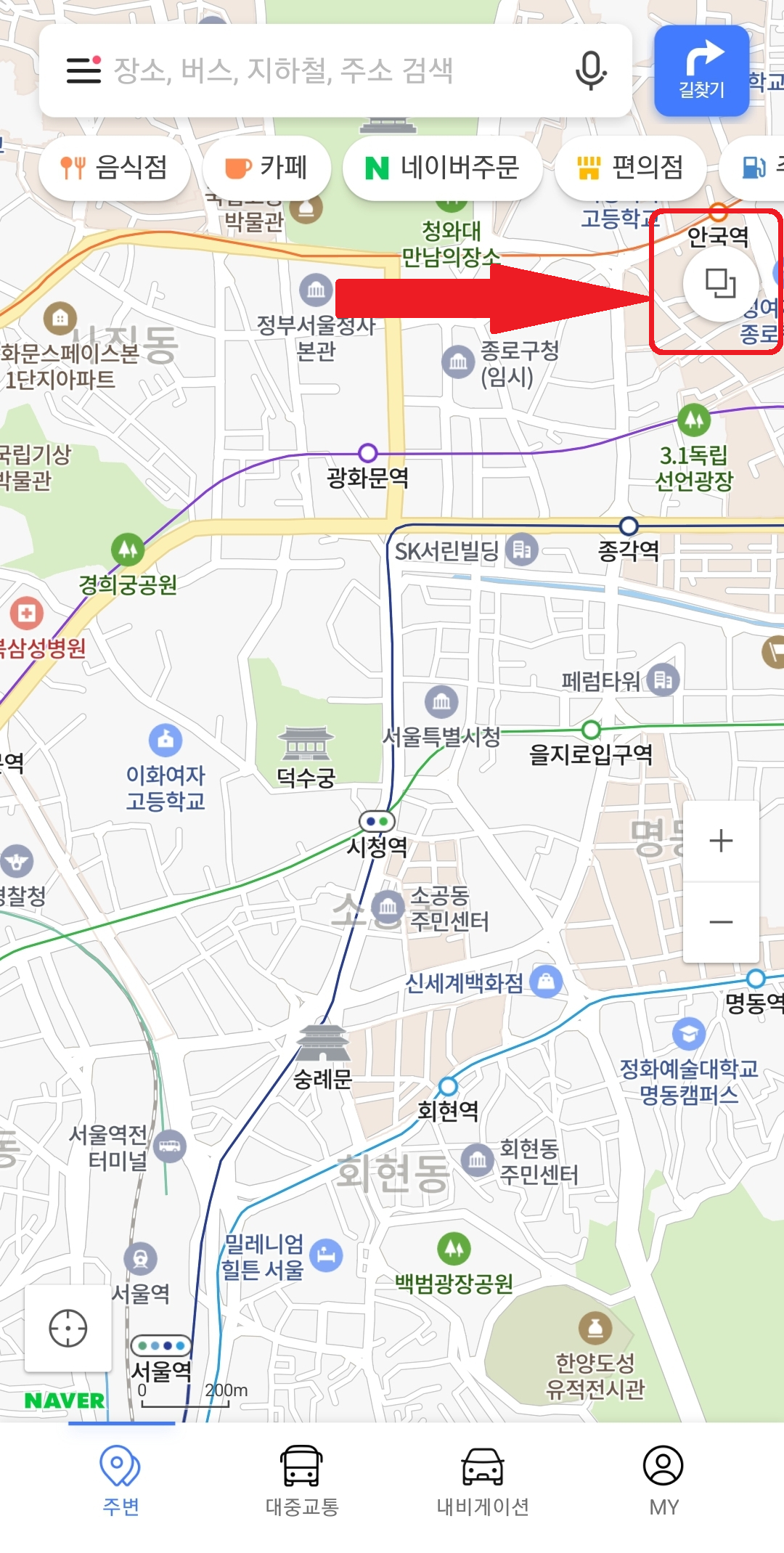
4. 교통정보 터치
그러면 아래와 같이 화면 우측에 메뉴바가 나타납니다. 여기서 일반지도, 위성지도, 지형도, 거리뷰, 실내지도, 즐겨찾기, 교통정보, 대중교통, CCTV, 자전거, 등산로, 지적편집도까지 여러 가지 기능들을 확인하고 이용하실 수 있습니다. 저희는 현재 교통상황을 알고 싶기 때문에 아래 사진에 표시한 '교통정보' 옆에 있는 체크박스를 터치하여 체크하도록 하겠습니다.

5. 교통정보 확인
교통정보 체크박스를 체크하면 처음에 어플을 실행했을 때 보았던 지도의 모습과 다르게 아래와 같이 주요 도로마다 초록색, 주황색, 빨간색 등으로 표시된 것을 확인하실 수 있습니다. 어플에는 따로 안내되어 있지는 않지만 초록색이 '원활', 주황색이 '서행', 빨간색이 '정체'를 뜻합니다. 이렇게 색깔을 통해 직관적으로 도로별 교통상황을 파악하실 수 있습니다.

아래 사진은 PC에서 네이버 지도를 이용할 때 화면입니다. 우측 메뉴바에서 '테마'를 클릭한 후 좌측에 뜨는 여러 기능 중에서 '교통상황'을 클릭하면 보시는 바와 같이 초록색, 주황색, 빨간색 등으로 도로별 교통상황을 파악하실 수 있으며 아래 우측에 실시간 교통상황이라고 쓰인 박스에서 색깔 범주별 의미를 확인하실 수도 있습니다.

맺는말
이렇게 오늘은 도로별 교통상황에 대해서 살펴보았습니다. 오늘 소개해드린 방법 외에 인터넷 포털 사이트에 직접 검색하시거나 유튜브 교통방송을 통해 도로별 교통상황을 파악하실 수도 있습니다. 그러나 이 방법이 굳이 글자를 타이핑하지 않고 터치만으로 이용이 가능하며 색깔로 한눈에 파악할 수 있어 직관적이기 때문에 훨씬 더 편리하다고 생각됩니다. 보통 네이버 지도 어플에서 길찾기 기능만 이용하는 경향이 있는데 이번 포스팅 이후로는 교통상황을 손쉽게 한눈에 보는 편리함도 누리시길 바라겠습니다. 지금까지 드림캐치였습니다.





